Copia de seguridad y restaurar datos de Android a su computadora fácilmente.
Mantenga seguros los datos de Android - Copia de seguridad del teléfono Android
 Actualizado por Lisa ou / 23 de febrero de 2021 09:30
Actualizado por Lisa ou / 23 de febrero de 2021 09:30Las personas tienen su teléfono Android con ellos 24 / 7 ya que los teléfonos móviles están llenos de mucha información importante como contactos, notas, archivos, fotos, videos, etc.
Poco a poco, los teléfonos Android se han convertido en la parte indispensable en la vida diaria de las personas. Las personas usan sus teléfonos para tomar fotos, hacer llamadas telefónicas, enviar correos electrónicos, almacenar archivos y más.
Como herramienta funcional, los teléfonos móviles son más importantes que una computadora.
Por un lado, la mayoría de los usuarios de teléfonos móviles no tienen idea de la pérdida de datos antes de encontrarse con esta situación. Perderán los datos de su teléfono Android si no tienen una copia de seguridad.


Lista de Guías
Por otro lado,
Un archivo de respaldo es útil si ha comprado un nuevo teléfono con Android y desea restaurar los datos del teléfono con Android desde el teléfono anterior.
¿Entonces
Para estar preparado en el caso de perder, borrar accidentalmente o mover datos, debe aprender a copia de seguridad del teléfono Android.
A diferencia del iPhone, el teléfono Android no tiene la herramienta predeterminada para administrar los datos del teléfono. Debe encontrar algunos métodos adecuados para transferir datos de Android entre el dispositivo, la computadora y los servicios en la nube.
En esta publicación, presentaremos 4 formas sencillas de hacer una copia de seguridad de los datos del teléfono Android.
Puede verificar a continuación los métodos más fáciles para mantener seguros los datos de su teléfono para evitar la pérdida de datos.
1 Copia de seguridad del teléfono Android con cable USB
El primer método de solución para saltar a tu mente podría ser Copia de seguridad de los datos del teléfono Android a la PC con cable USB. No hay duda de que es la forma más fácil de administrar sus datos entre la computadora y el teléfono Android.

En Windows:
Paso 1Conecte el teléfono y la computadora Android con un cable USB.
Paso 2Desbloquee su teléfono Android.
Paso 3Toque Transferir archivos en la notificación emergente.
Paso 4Arrastra y suelta archivos usando la ventana emergente de tu computadora.
Paso 5Expulse su dispositivo de la computadora cuando haya terminado.
Paso 6Desenchufe el cable USB.
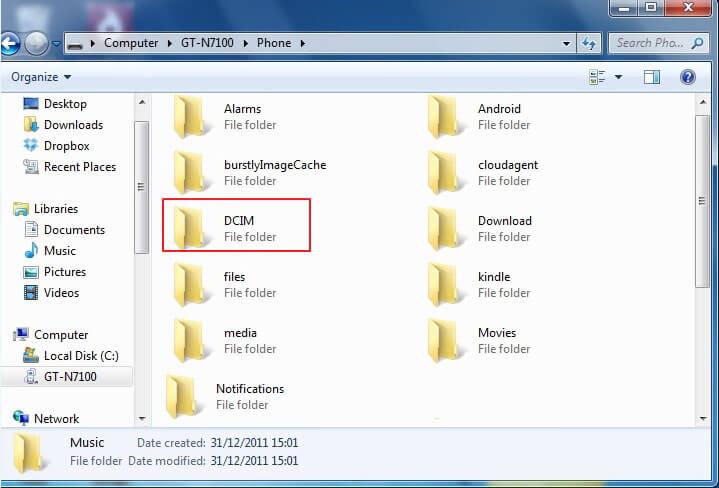
En Mac:
Paso 1Descarga e instala Android File Transfer en tu computadora.
Paso 2Haga doble clic para abrir Transferencia de archivos de Android en Mac.
Paso 3Conecte el dispositivo a Mac y luego desbloquee su teléfono Android.
Paso 4Toque Transferir archivos en la pantalla del teléfono cuando aparezca.
Paso 5Transfiera sus datos del dispositivo a Mac arrastrando los datos.
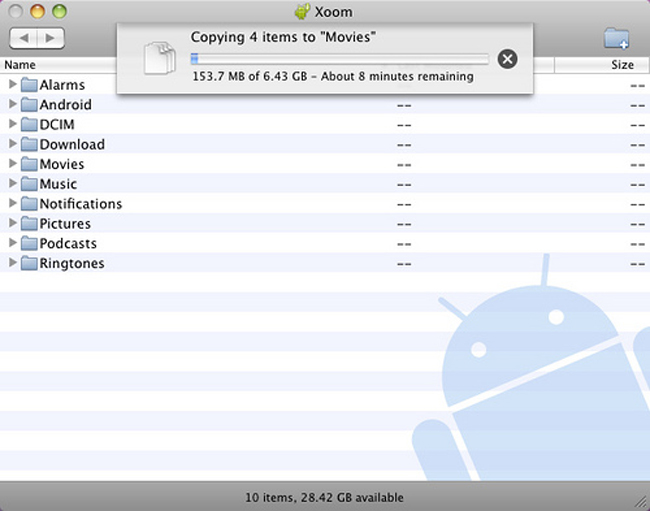
¿Cree que la limitación de la transferencia de cable USB es un problema para usted, le gustaría hacer una copia de seguridad de los datos de Android de manera más efectiva y completa?
Sigue leyendo…
2 Copia de seguridad del teléfono Android con FoneLab
Antes de que pueda comenzar el proceso de copia de seguridad del teléfono Android y la restauración al nuevo teléfono, debe guardar una copia de seguridad del teléfono Android en la PC o Mac. Luego, puede mover los datos de la computadora al teléfono Android fácilmente.
FoneLab Android Copia de seguridad y restauración de datos es altamente recomendable para usted.
FoneLab es una herramienta de terceros conveniente y simple para hacer copias de seguridad y restaurar sus datos de Android.
Si no puede esperar para hacer una copia de seguridad de los datos de su teléfono Android con FoneLab, consulte la siguiente demostración para hacer una copia de seguridad del teléfono Android con FoneLab Android Data Backup & Restore.
Lea más acerca de cómo Copia de seguridad de registros de llamadas de Android or música de copia de seguridad de Android.
¿Cómo?
A continuación se muestra la mejor respuesta para usted.
Copia de seguridad y restaurar datos de Android a su computadora fácilmente.
- Copia de seguridad y restaurar datos de Android a su computadora fácilmente.
- Obtenga una vista previa de los datos en detalle antes de restaurar los datos de las copias de seguridad.
- Haga una copia de seguridad y restaure los datos del teléfono Android y la tarjeta SD de forma selectiva.
Paso 1Descargue e instale el software en su computadora y luego elija Copia de seguridad y restauración de datos de Android en la interfaz después de que se abrió.

Paso 2Haga clic en Copia de seguridad de datos del dispositivo.

Paso 3Habilite la función de depuración USB en su teléfono móvil.
Paso 4Elija Transferir archivos en la pantalla de su teléfono una vez que aparezca.

Paso 5Seleccione los datos que desea respaldar desde su dispositivo (por ejemplo, puede Copia de seguridad de contactos de Android para PC haciendo clic en Contactos) y luego haga clic en Iniciar.

Paso 6Elija la carpeta de salida del archivo de respaldo si lo desea y luego haga clic en Aceptar.

Algunos usuarios ya ven sus teléfonos Android como su computadora, ya no les gusta usar una computadora doméstica y administrar sus datos.
Por lo tanto,
Nace un servicio en la nube para esta demanda de este tipo de usuarios de teléfonos Android.
Hay varias opciones para los usuarios de teléfonos Android, como Dropbox, Google Drive, OneDrive, etc. Cada una de ellas ayuda al usuario a realizar copias de seguridad y restaurar datos con facilidad.
No necesita un cable USB o una computadora, sino su dispositivo Android con conexión a Internet solamente.
Aquí veremos los pasos para hacer una copia de seguridad de los datos del teléfono Android con Google Drive y OneDrive
3 Cómo hacer una copia de seguridad de las fotos de Android en Google Drive
Google tiene varios productos que se pueden usar para buscar, enviar y restaurar correos electrónicos, almacenar datos, etc. Google Drive es otra creación destacada para que los usuarios de teléfonos móviles puedan guardar y restaurar datos sin importar cuándo y dónde se encuentren.
Es fácil de operar si ya tiene una cuenta de Google. Aunque no lo hizo, puede registrar uno con unos pocos pasos.
¿Cómo hacer una copia de seguridad del teléfono Android con Google Drive?
Vea a continuación el tutorial paso a paso.
Paso 1Descarga Google Drive en la tienda Google Play.
Paso 2Ábralo en su teléfono Android y luego inicie sesión con su cuenta.
Paso 3Toque el icono de enchufe rojo en la interfaz y luego el botón Cargar.
Paso 4Navegue por los archivos de los que desea hacer una copia de seguridad en la sección Abrir desde. Puede cargar fotos, audios, videos, documentos y más.
Paso 5Verifique los elementos, luego el botón Listo en la esquina superior derecha.
Y puedes usarlo para calendarios de respaldo de Android.
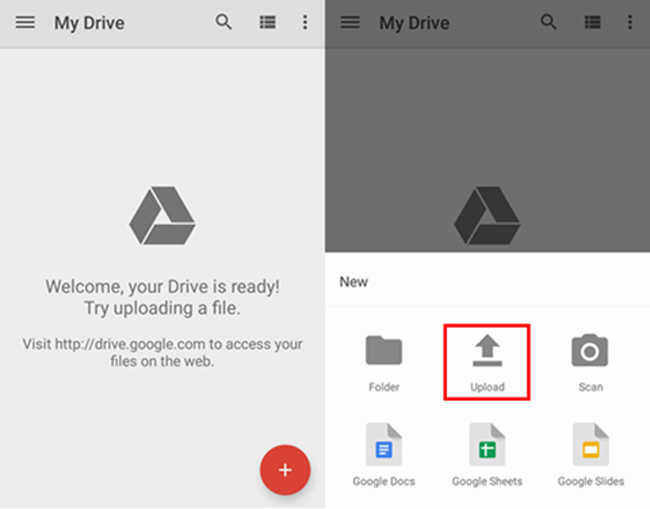
Otro servicio en la nube recomendado es OneDrive.
4 Copia de seguridad del teléfono Android a través de OneDrive
Como saben, OneDrive es famoso por su servicio de alojamiento de archivos. Ofrece almacenamiento en la nube, sincronización de archivos, nube personal y software de cliente.
Puede usar OneDrive para hacer copias de seguridad de fotos y videos de teléfonos con Android, y luego puede restaurar estos datos cuando lo desee.
Es fácil de usar, siga los pasos a continuación para guardar datos de Android.
Paso 1Descargue e instale OneDrive en su teléfono Android.
Paso 2Inicie sesión en su cuenta si tiene. Crea uno si no lo tenías.
Paso 3Toque Archivos en las opciones inferiores.
Paso 4Luego puede tocar el ícono de enchufe en la esquina inferior derecha.
Paso 5Hay 6 opciones, puede elegir Escanear, Crear una carpeta, Cargar, Crear documento de Word, Hoja de cálculo de Excel y Presentación de PowerPoint. Elija Cargar aquí.
Paso 6Elija los elementos que desea respaldar en OneDrive.
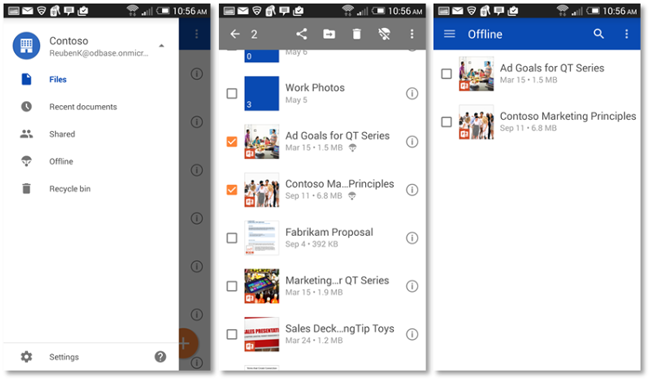
A continuación, los datos del teléfono Android ya se han guardado en la nube OneDrive. Tenga en cuenta que el espacio de almacenamiento es solo 5GB igual que iCloud. Si necesita más espacio, puede obtener más almacenamiento al actualizar la versión premium de 1TB.
Como puede ver, existen diferentes métodos para hacer una copia de seguridad del teléfono Android en una PC o servicio en la nube.
No importa de qué manera prefiera, lo que debe recordar es que la mejor opción para mantener sus datos seguros es hacer una copia de seguridad de sus datos regularmente para los usuarios de teléfonos iOS y Android.
Copia de seguridad de datos de iOS También es fácil como datos del teléfono Android, debe elegir uno adecuado, efectivo y seguro de acuerdo a sus necesidades.
